En el proceso de gestión de pedidos, primero debe ser capturado el pedido, después de digitado, un paso opcional, que es depurar el pedido, hacer la validación de cartera, quedando aprobado o suspendido para despachar. Siguiente, está la separación, que es reservar la mercancía que se va a despachar, luego la confirmación, que es donde finalmente determinamos qué mercancías se va a despachar y por último está la generación de movimiento.
Esta generación se realiza por la ruta: Pedidos – Generación de factura.

Podrás generar facturas de dos maneras diferentes:
1. Una de ellas es la generación directa desde la confirmación de la mercancía. Si gestionas los pedidos en tu empresa, capturas un pedido, lo separas, lo confirmas y luego generas la factura, uno por uno, puedes determinar la cantidad confirmada para el despacho en la columna correspondiente. De esta forma, confirmas el pedido y al mismo tiempo generas la salida de inventario, lo que te permite manejar despachos parciales o crear la factura completa. Esta es la primera opción para generar las ventas uno a uno.

2. Si tu proceso implica ingresar un rango de pedidos, separarlos, confirmarlos todos juntos y generar facturas para ese conjunto de pedidos, entonces puedes optar por la generación de facturas automática. Este proceso requiere que, en un paso previo, hayas realizado la confirmación de documentos. Esta confirmación puede hacerse por cliente, vendedor o fecha de entrega, pero debe aplicarse de manera automática a todos los pedidos disponibles.
![]()
En este caso, también es posible realizarlo por pedido. El sistema te permite confirmar el rango de pedidos que deseas despachar, ya sea buscándolos individualmente con F2 o ingresando el rango de números de pedido y luego haciendo clic en «aceptar». Una vez completada la confirmación, recibirás un mensaje indicando que el proceso se ha realizado exitosamente.
Si optas por la opción de confirmación por documentos y necesitas generar facturas para cada uno de estos pedidos confirmados, puedes hacerlo a través de la opción: Pedidos – Generación – Facturas (30).

Si has realizado la confirmación uno a uno por cliente, tendrás la opción de generar facturas por cliente, agrupando todos los pedidos de un cliente en una sola factura de venta. Si, por otro lado, has realizado confirmación por pedidos, selecciona la opción de generación de facturas por pedido según tus necesidades.

Al generar las facturas por pedido, el sistema te preguntará si deseas organizarlas por número de pedido, vendedor o zona.

La elección dependerá de tus preferencias y necesidades. Es importante marcar la opción para mostrar el informe de las facturas generadas, ya que te proporcionará la correspondencia entre los números de pedido y los números de factura. Finalmente, deberás ingresar el rango de pedidos para los cuales deseas generar las facturas. Por ejemplo, desde el pedido número uno hasta el pedido número cuatro que has confirmado. Al hacer clic en «aceptar», recibirás un mensaje con un listado que muestra los números de factura asociados a cada uno de los pedidos.

Luego, el sistema te preguntará si deseas cerrar los pedidos que han sido despachados en su totalidad y enviarlos al histórico. Si decides cerrar el pedido, este desaparecerá de la opción «Documentos Corrección» y se archivará en el histórico. En este caso, puedes seleccionar «no enviar al histórico». El proceso se completará exitosamente, y ahora tendrás los números de factura listos para su impresión.

Puedes imprimir las facturas, a través de la opción Pedidos – Impresión – Ventas 30.

Alternativamente, si utilizas el sistema comercial integrado al SCI, dentro de tu mes actual, puedes ingresar a través de «Documentos – Corregir – Movimiento«.
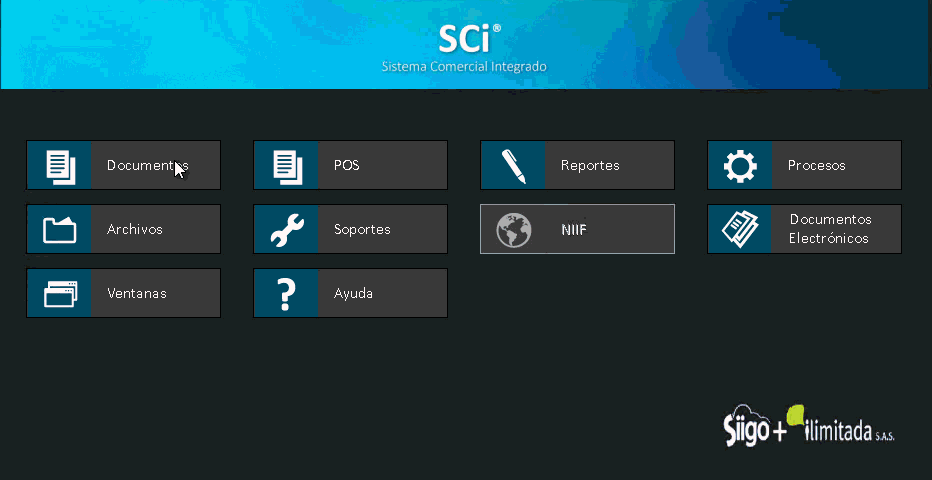
En esta corrección de movimiento, podrás verificar que las facturas necesarias se hayan generado correctamente para cada pedido, ya que estarán asociadas a los números de pedido correspondientes. En este punto, puedes estar seguro de que todos los pedidos están en estado facturado.
Otra forma de verificarlo desde el módulo de logística es a través de la corrección por encabezados en Pedidos, donde podrás ver que los pedidos están en estado facturado. Además, puedes verificar los detalles de cada producto, incluyendo la cantidad separada, confirmada, despachada y facturada, utilizando la opción: Pedidos – Corrección – Detalles.

De esta manera, podrás confirmar que todos los registros pendientes han sido facturados completamente.





